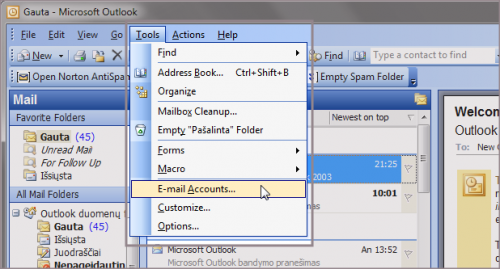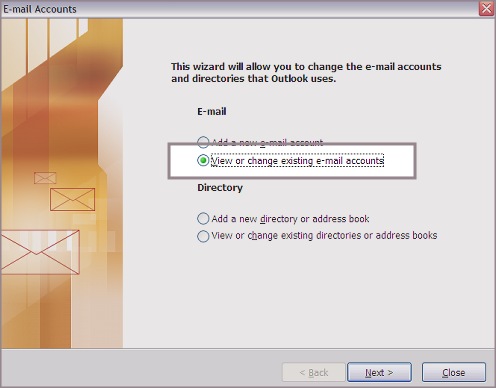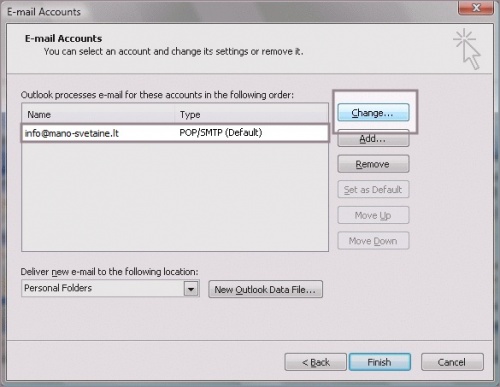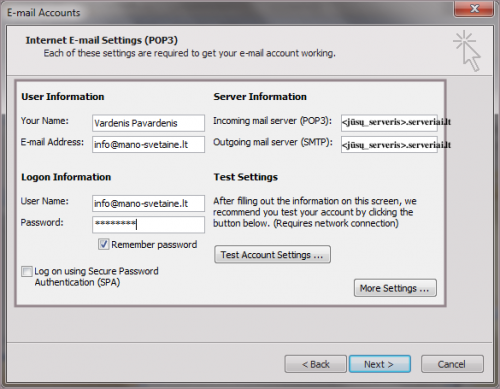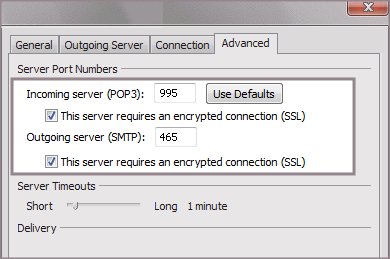Microsoft Outlook 2003 SMTP SSL: Skirtumas tarp puslapio versijų
| 39 eilutė: | 39 eilutė: | ||
'''6.''' Išsaugokite pakeitimus. Galite patikrinti ar konfigūracija sėkminga spustelėdami mygtuką ''"Test Account Settings"''. Sėkmės atveju matysite žalias varneles. | '''6.''' Išsaugokite pakeitimus. Galite patikrinti ar konfigūracija sėkminga spustelėdami mygtuką ''"Test Account Settings"''. Sėkmės atveju matysite žalias varneles. | ||
| + | <br /> | ||
{{Baigiant}} | {{Baigiant}} | ||
[[Kategorija:SSL_SMTP]] | [[Kategorija:SSL_SMTP]] | ||
10:45, 15 liepos 2015 versija
Norint įjungti SSL šifravimą "Outlook 2003" pašto programoje, atlikite šiuos veiksmus:
1. Atidarius programą pasirinkite meniu "Tools" ir "E-mail accounts.."
2. Atsidariusiame lange taškeliu pažymėkite "View or change existing e-mail accounts" ir pratęskite:
3. Pažymėkite savo el. pašto dėžutę ir paspauskite mygtuką "Change":
4. Atsidariusiame lange, atnaujinkite siunčiamo ir gaunamo serverių pavadinimus:
Server Information
- Incoming mail server: - <jūsų_serveris>.serveriai.lt - serverio pavadinimas, kuriame yra įkurtas Jūsų talpinimo planas (pvz.: paprika.serveriai.lt, delfinas.serveriai.lt ar kt.). Jei nepamenate savo serverio pavadinimo, pasinaudokite šiuo įrankiu: http://pastas.serveriai.lt/nustatymai/
- Outgoing mail server (SMTP): - <jūsų_serveris>.serveriai.lt - serverio pavadinimas, kuriame yra įkurtas Jūsų talpinimo planas (pvz.: paprika.serveriai.lt, delfinas.serveriai.lt ar kt.). Jei nepamenate savo serverio pavadinimo, pasinaudokite šiuo įrankiu: http://pastas.serveriai.lt/nustatymai/
5. Spustelėkite mygtuką "More Settings..." ir atidarykite kortelę "Advanced". Pakoreguokite šiuos nustatymus:
- Incoming server (POP3): - 995 (jei pasirinkote IMAP protokolą - 993)
- This server requires an encrypted connection (SSL) - žymime varnele
- Outgoing server (SMTP): 465
- This server requires an encrypted connection (SSL) - žymime varnele
6. Išsaugokite pakeitimus. Galite patikrinti ar konfigūracija sėkminga spustelėdami mygtuką "Test Account Settings". Sėkmės atveju matysite žalias varneles.
Jei atlikus šiuos veiksmus el. pašto dėžutė veikia nekorektiškai - patikrinkite ar nebuvo praleistas vienas iš konfigūravimo žingsnių. Jei ne - dažniausiai kylančių problemų sprendimus galite rasti paspaudę čia.